PowerPoint es el programa de creación y visualización de presentaciones de diapositivas perteneciente al paquete ofimático de Microsoft Office. Si bien los archivos de presentación de diapositivas de PowerPoint son compatibles con la inmensa mayoría de visualizadores de diapositivas lo cierto es que muchos usuarios prefieren obtener sus presentaciones de PowerPoint en video con formato MP4.
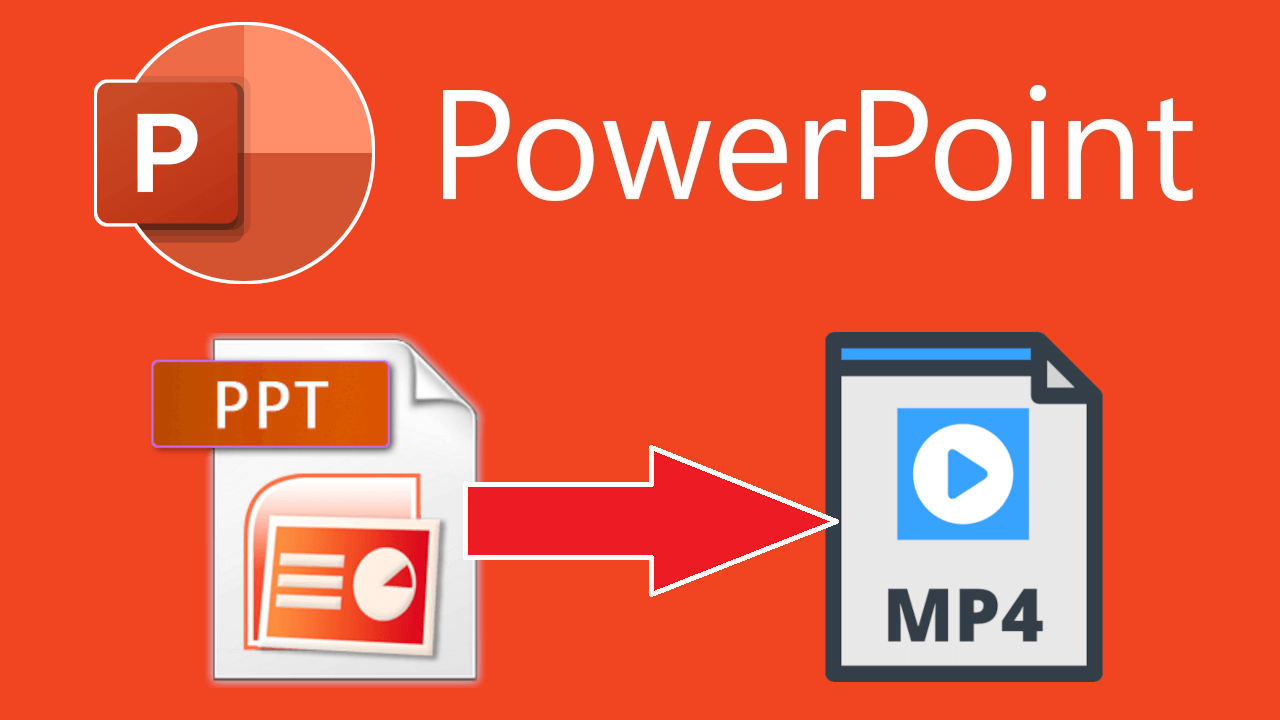
Tabla de Contenidos
Relacionado: Como forzar Microsoft Word, Excel o PowerPoint a guardar archivos en el PC
El formato predeterminado y oficial de Microsoft PowerPoint es PPT. Este formato es ampliamente compatible con otros programas de edición y visualización de diapositivas. No obstante, muchos otros usuarios prefieren obtener sus presentaciones de diapositivas en un formato aun mucho más compatible como por ejemplo en Video.
La conversión u obtención de las presentaciones de PowerPoint de PPT en video nos permitirá, por ejemplo, publicar nuestras diapositivas en plataformas de videos como por ejemplo YouTube.
Existen mucha herramientas y programas que permiten realizar la conversión de archivos .PPT a videos, sin embargo, muchos usuarios desconocen que el propio programa Microsoft PowerPoint incorpora la opción de forma predeterminada de guardar las presentaciones de diapositivas en Video con formato MP4.
Dicho esto, a continuación, os mostramos detalladamente como guardar y obtener tus presentaciones de diapositivas de PowerPoint directamente en video MP4:
Como convertir y guardar presentaciones de diapositivas de PowerPoint en video .MP4 sin programas de terceros.
1. Abre el programa Microsoft PowerPoint.
2. Procede a la creación de una presentación en PowerPoint o abre una presentación ya creada.
3. Lo siguiente será hacer clic en la pestaña: Archivo
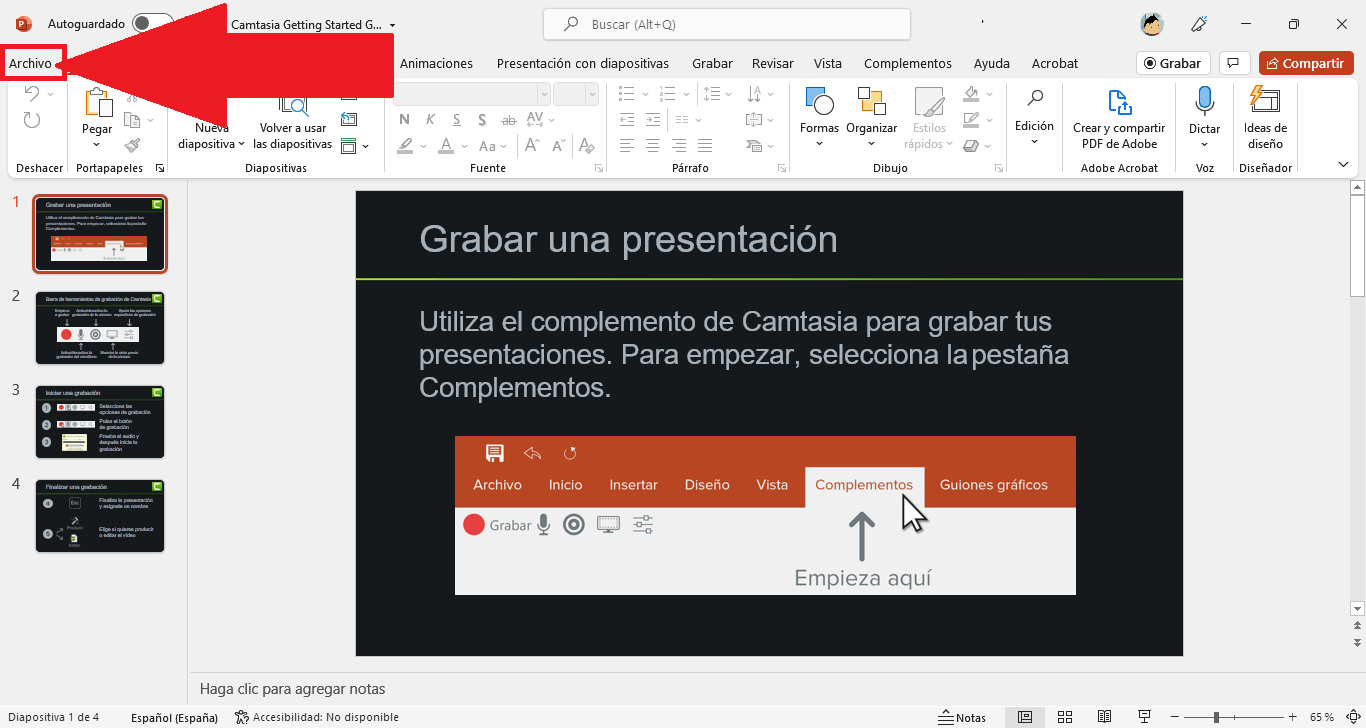
4. En la parte izquierda de la ventana tendrás que seleccionar la opción: Exportar
5. Una nueva lista de opciones de mostrará de entre las que tienes que seleccionar la opción: Crear un video
6. Un nuevo carrusel de opciones se mostrará. En él, podrás seleccionar la resolución del video que exportamos. Renglón seguido, haz clic en el botón: Crear Video
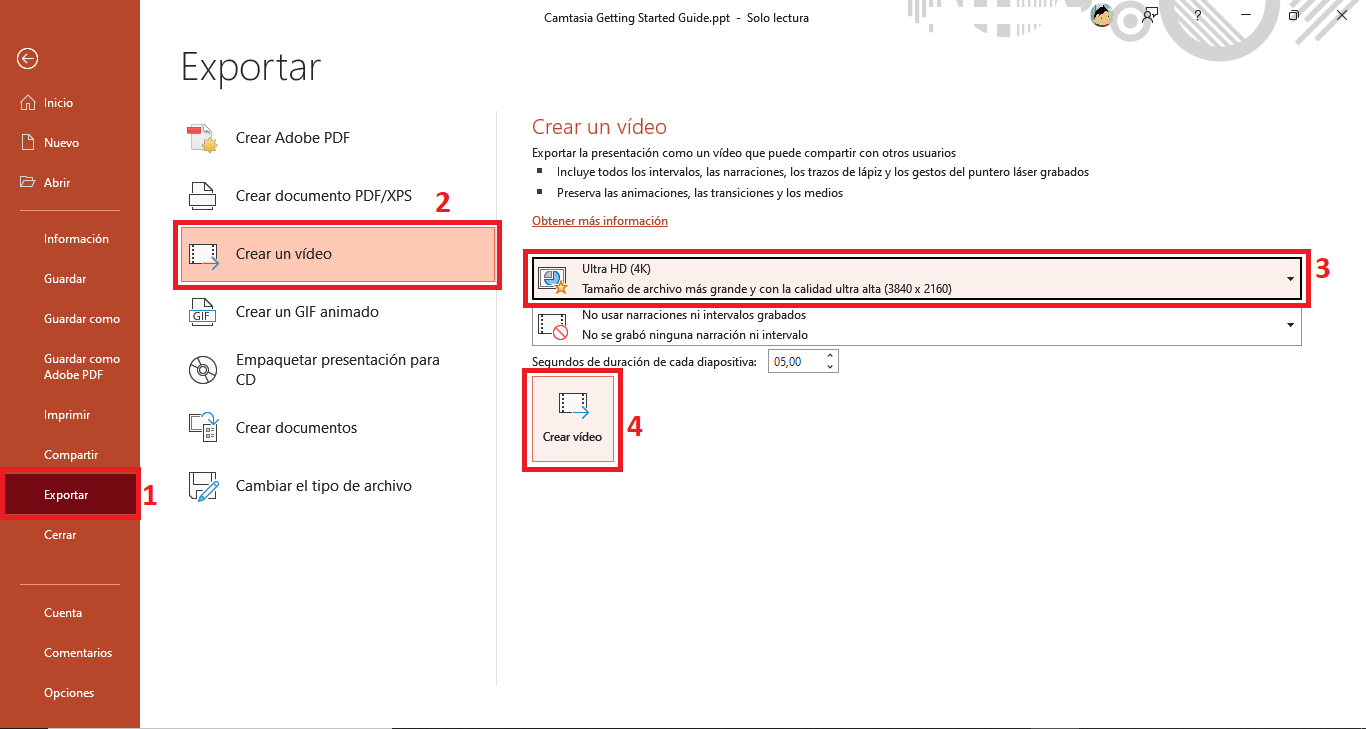
7. Cuando se muestre la nueva ventana tendrás que indicar la ubicación en la que quieres guardar el video de la presentación de dispositivos.
8. Tras proporcionar el nombre al archivo de video tendrás que hacer clic en: Exportar
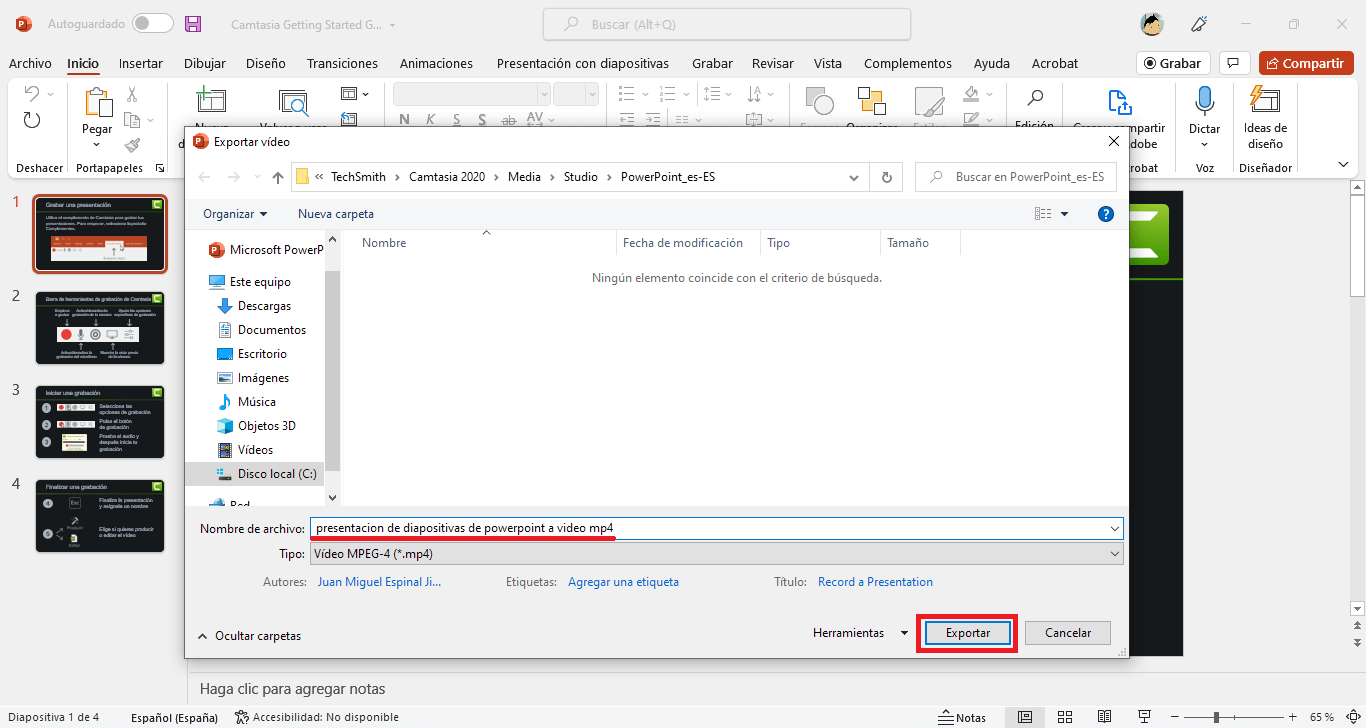
Espera unos segundos o minutos hasta que PowerPoint exporte tu presentación de diapositivas como archivo de video con las preferencias deseadas.
